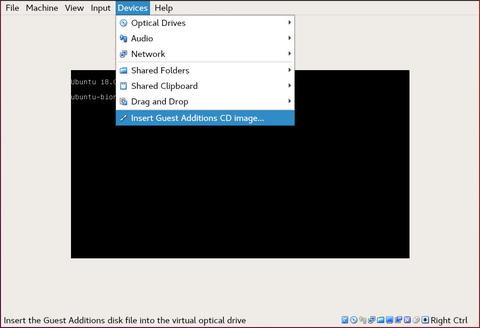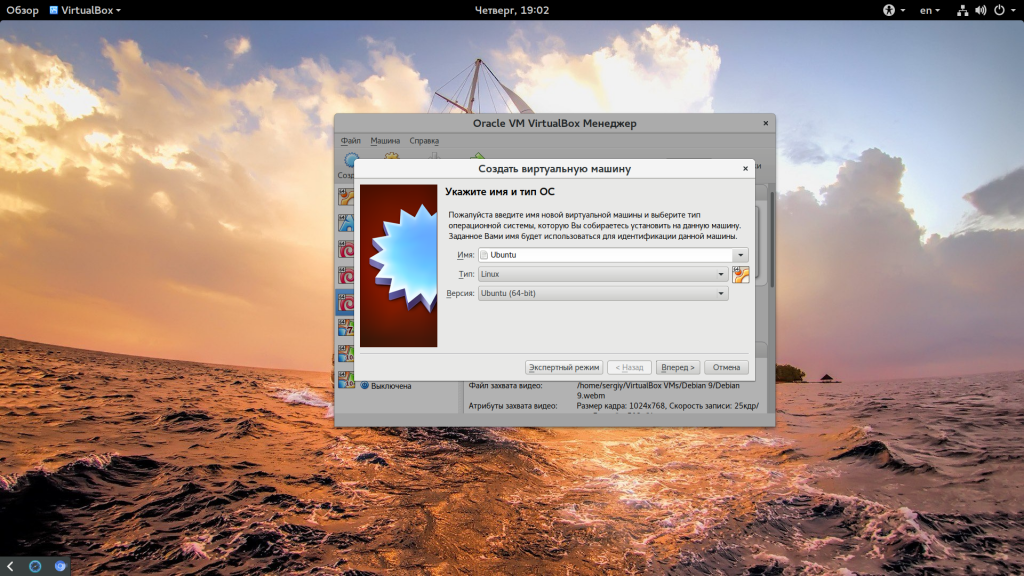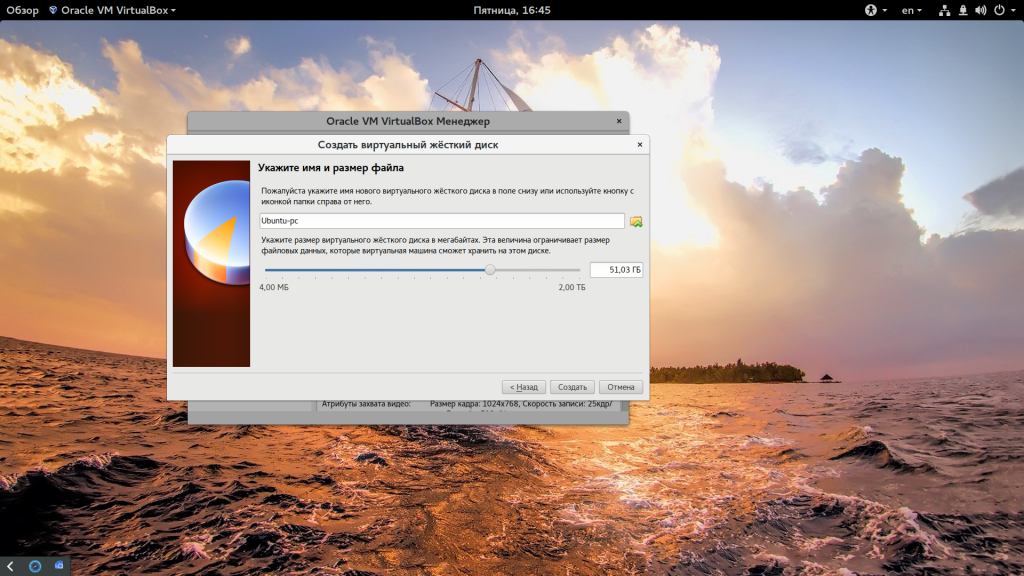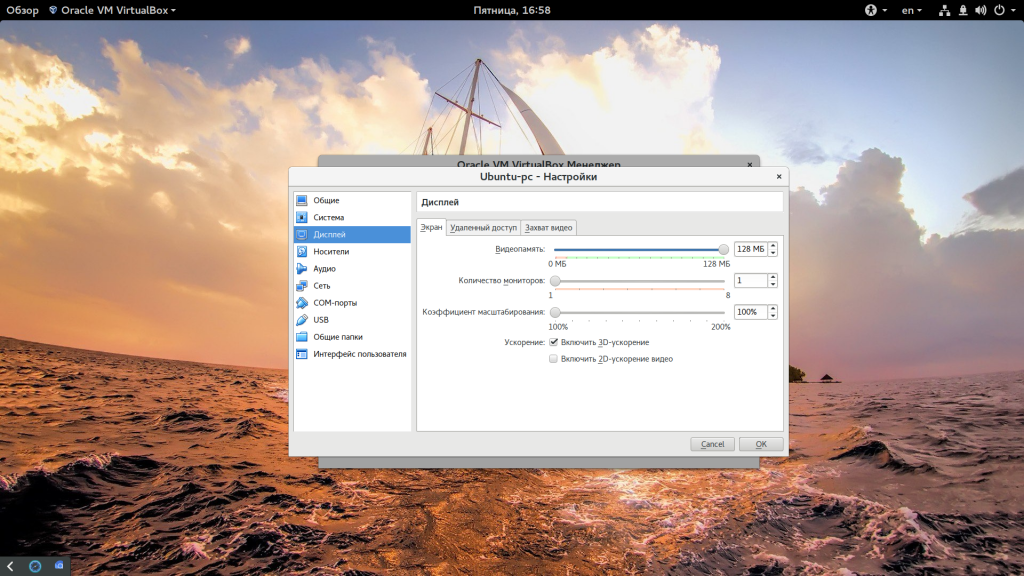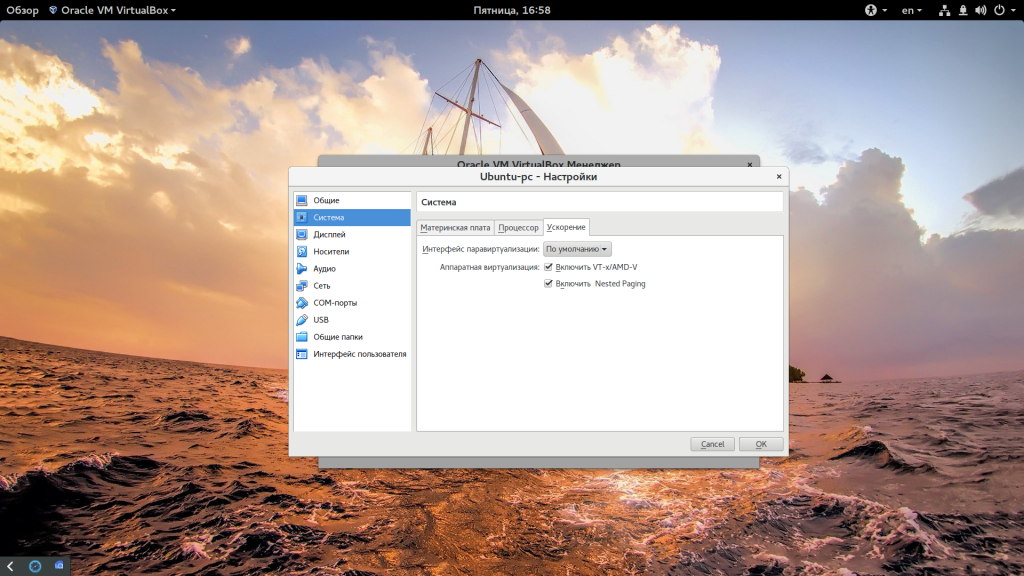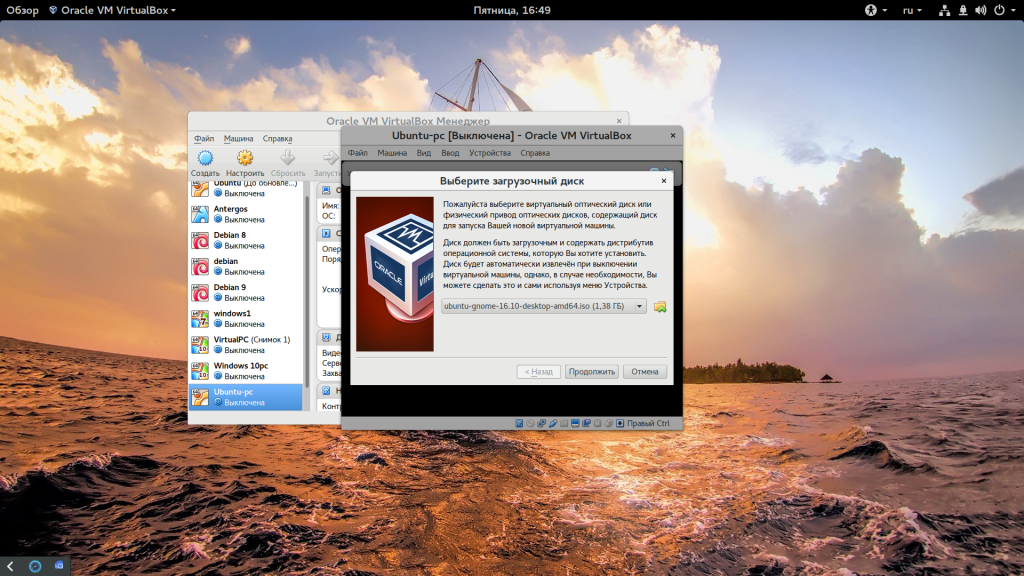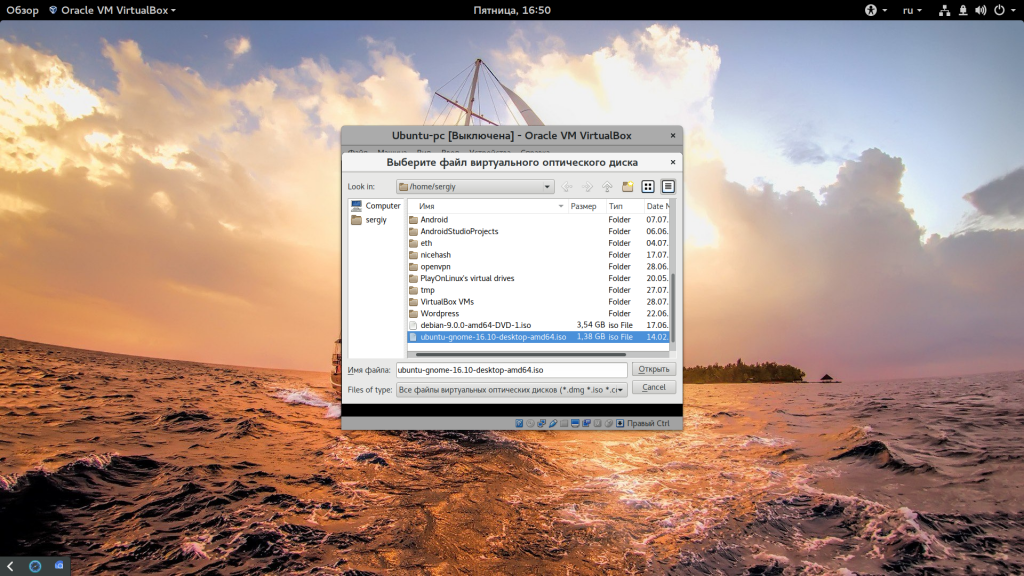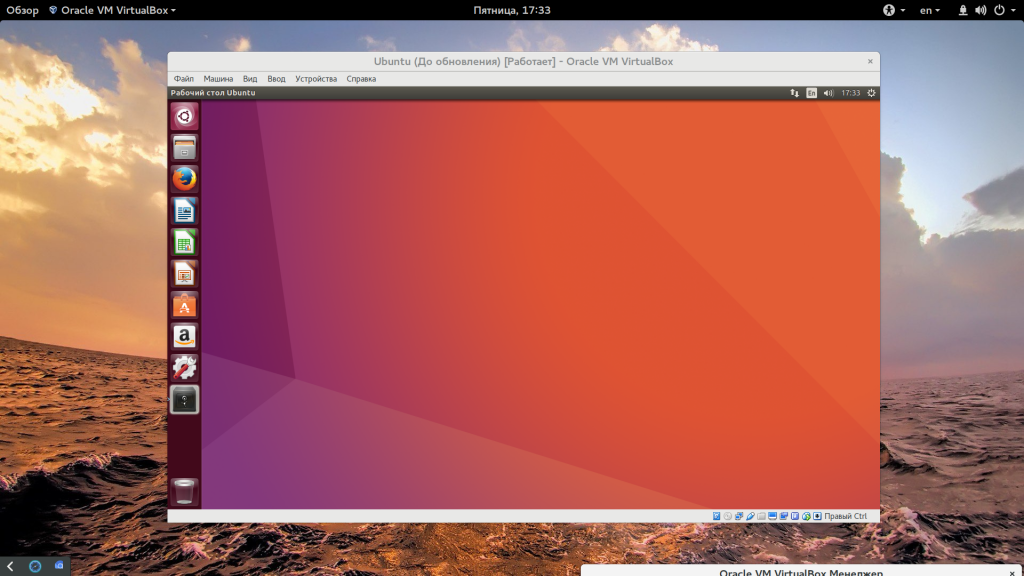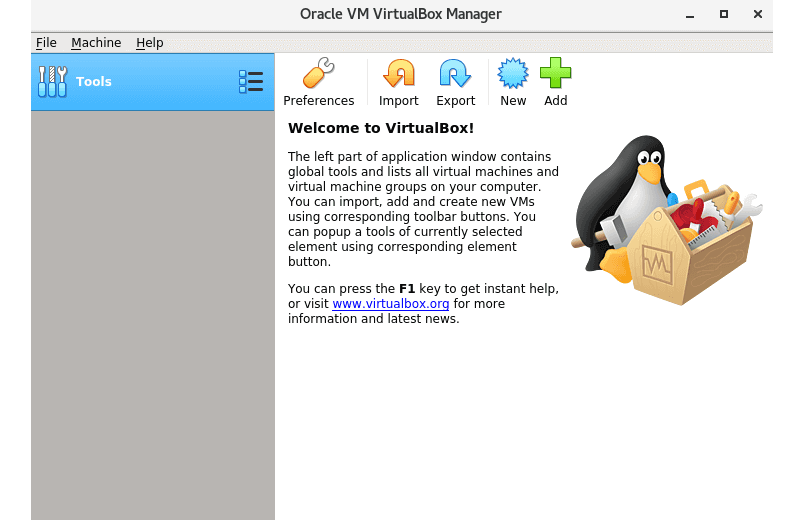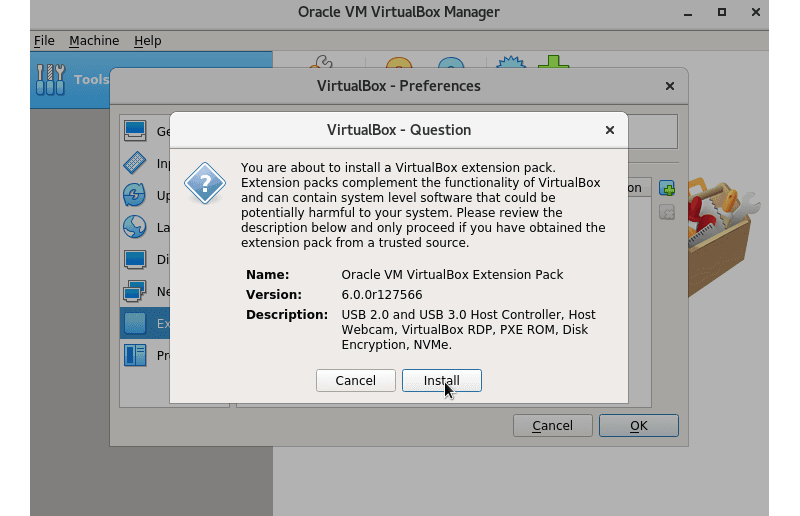Как установить драйвера на виртуальную машину virtualbox на linux
Как установить гостевые дополнения VirtualBox в Ubuntu 18.04
VirtualBox — это кроссплатформенное программное обеспечение для виртуализации с открытым исходным кодом, которое позволяет одновременно запускать несколько гостевых операционных систем (виртуальных машин).
VirtualBox предоставляет набор драйверов и приложений (гостевые дополнения VirtualBox), которые можно установить в гостевой операционной системе. Гостевые дополнения предлагают несколько полезных функций для гостевых машин, таких как общие папки, общий буфер обмена, интеграция указателя мыши, улучшенная поддержка видео и многое другое.
В этом руководстве мы покажем вам, как установить гостевые дополнения VirtualBox на гостевых системах Ubuntu 18.04. Те же инструкции применимы для Ubuntu 16.04 и любого дистрибутива на основе Ubuntu, включая Linux Mint и Elementary OS.
Установка гостевых дополнений в гостевой системе Ubuntu
VirtualBox поставляется с ISO-файлом образа с названием «VBoxGuestAdditions.iso», содержащим установщики гостевых дополнений для всех поддерживаемых гостевых операционных систем. Этот файл находится на хост-машине и может быть смонтирован в гостевой системе с помощью диспетчера VirtualBox GUI. После подключения установщик гостевых дополнений можно использовать для установки гостевых дополнений в гостевой системе.
Ниже приведены пошаговые инструкции по установке гостевых дополнений VirtualBox на гостевых системах Ubuntu. Эти шаги будут работать как при установке Ubuntu Desktop, так и на гостевых серверах.
Откройте VirtualBox GUI Manager.
Запустите гостевую виртуальную машину Ubuntu.
Войдите в гостевую систему Ubuntu как пользователь sudo и установите пакеты, необходимые для сборки внешних модулей ядра:
Если вы получаете сообщение об ошибке, что в гостевой системе нет CD-ROM, остановите виртуальную машину, откройте настройки виртуальной машины и на вкладке «Хранилище» добавьте новое устройство CD-ROM к машине, щелкнув знак плюса ( Добавляет оптическое устройство). После этого перезагрузите виртуальную машину.
Откройте гостевой терминал Ubuntu, создайте новый каталог в качестве точки монтирования для CD-привода и смонтируйте файл ISO:
Результат будет выглядеть следующим образом:
Перезагрузите гостевую систему Ubuntu, чтобы изменения вступили в силу:
После загрузки виртуальной машины войдите в нее и убедитесь, что установка прошла успешно и модуль ядра загружен с помощью команды lsmod :
Результат будет выглядеть примерно так:
Отсутствие вывода означает, что модуль ядра VirtualBox не загружен.
Теперь, когда гостевые дополнения VirtualBox установлены на гостевой машине Ubuntu, вы можете включить общий буфер обмена и поддержку Drag’n Drop на вкладке «Хранилище» настроек виртуальной машины, включить 3D-ускорение на вкладке «Отображение», создать общие папки и многое другое.
Выводы
Установка гостевых дополнений VirtualBox на виртуальную машину Ubuntu 18.04 — простая задача. Гостевые дополнения оптимизируют гостевую операционную систему для повышения производительности и удобства использования.
Если у вас есть вопросы, оставьте комментарий ниже.
Установка Linux на Virtualbox
Для тестирования новых дистрибутивов и операционных систем не всегда удобно использовать реальный компьютер. Если хочется посмотреть что изменилось в том или ином дистрибутиве, или вам нужно запустить несколько программ, которые не устанавливаются в вашей системе, вы можете установить нужный дистрибутив на виртуальную машину. Для новичков вообще обязательно сначала установить систему на виртуальную машину и разобраться с ней.
Установка Linux на VirtualBox достаточно проста и не требует много знаний. Нужно только выбрать подходящие параметры, настроить жесткий диск и пройти процесс установки, как и при установке обычной системы. В одной из предыдущих статей мы рассматривали как пользоваться VirtualBox в более общем смысле, в этой же поговорим как установить Linux на VirtualBox.
Установка Linux на VirtualBox
Для того чтобы установить Linux на VirtualBox нам понадобиться несколько вещей:
Если у вас все это поддерживается мы можем перейти к созданию виртуальной машины. Запустите VirtualBox и нажмите кнопку создать:
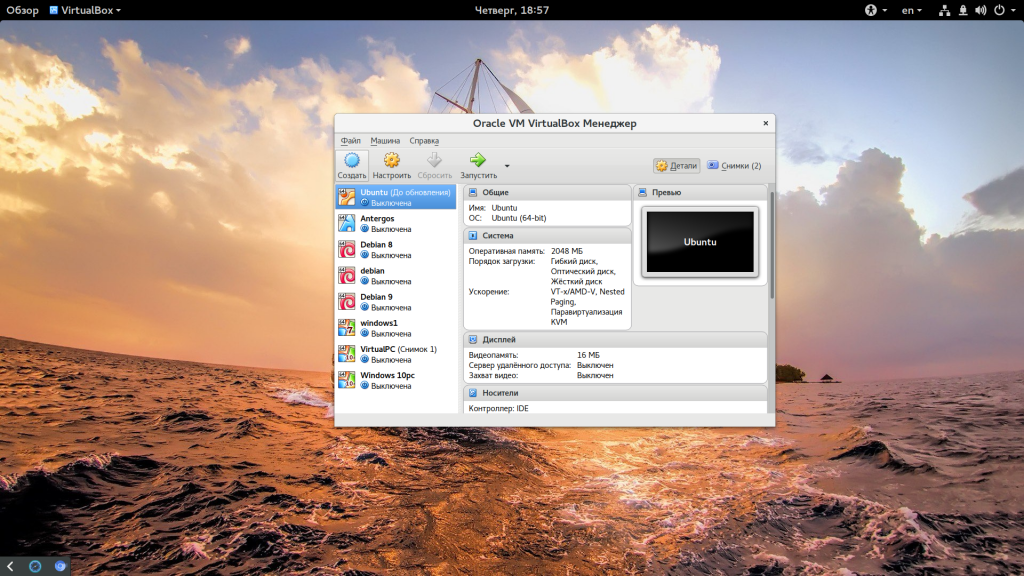
Дальше нам необходимо создать жесткий диск для установки системы, объем диска зависит от операционной системы, но поскольку вы можете создавать динамический диск, который будет изменять размер реального файла в файловой системе по мере наполнения, то можно указать 30 или даже 50 Гб чтобы было точно достаточно.
Сначала выберите «Создать новый виртуальный жесткий диск», затем выберите тип диска:
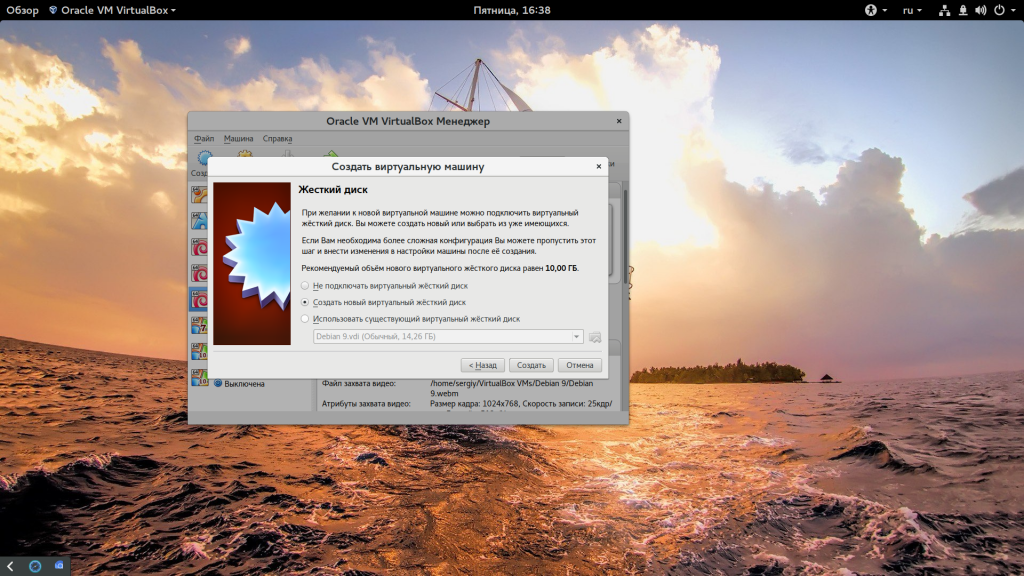
Виртуальная машина почти готова, но нужно еще кое-что настроить. По умолчанию VirtualBox выделяет 16 мегабайт оперативной памяти для машин, но современным дистрибутивам этого мало, поэтому нажмите «Настройки», а затем на вкладке «Дисплей» установите значение видеопамяти в 128 мегабайт. Этого уже должно хватить. Кроме того, отметьте галочку 3D ускорения:
Еще нас будет интересовать раздел «Система», вкладка «Материнская плата», здесь нужно выбрать чипсет » ICH9″, Linux работает с ним лучше, также отметьте галочки часов в UTC.
На вкладке «Процессор» нужно отметить использовать «PAE/NX», и не выбирайте много процессоров, одного ядра будет достаточно. В разделе «Ускорение» отметить все галочки и выбрать ваш гипервизор, в Linux лучше всего использовать KVM:
Дальше запускайте виртуальную машину:
При первом запуске вам будет предложено выбрать установочный носитель, с которого будет проводиться установка, это может быть реальный CD привод или же просто образ в файловой системе:
Дальше будет запущена виртуальная машина и операционная система, которую вы выбрали и вам необходимо выполнить все действия для установки:
Мы не будем рассматривать установку Ubuntu, поскольку это уже подробно описано в одной из предыдущих статей.
gsettings set com.canonical.Unity lowgfx true
На всякий случай, команда для отключения этого режима:
gsettings set com.canonical.Unity lowgfx false
Эти команды работают в Ubuntu 17.04, в более ранних версиях такой режим можно включить только через CompizConfig. Теперь установка Linux на VirtualBox полностью завешена и система готова к использованию.
Выводы
В этой статье мы рассмотрели как установить Linux на VirtualBox, как видите, это совсем не сложно и будет очень полезным для новичков, которые хотят протестировать новую операционную систему или же для пользователей, которые часто устанавливают новые дистрибутивы. А вы используете VirtualBox? Для чего? Часто тестируете системы в виртуальных машинах? Напишите в комментариях!
ИТ База знаний
Полезно
— Онлайн генератор устойчивых паролей
— Онлайн калькулятор подсетей
— Руководство администратора FreePBX на русском языке
— Руководство администратора Cisco UCM/CME на русском языке
— Руководство администратора по Linux/Unix
Навигация
Серверные решения
Телефония
FreePBX и Asterisk
Настройка программных телефонов
Корпоративные сети
Протоколы и стандарты
Установка VirtualBox 6.0 на Linux
Онлайн курс по Linux
Мы собрали концентрат самых востребованных знаний, которые позволят тебе начать карьеру администратора Linux, расширить текущие знания и сделать уверенный шаг к DevOps
Например, если вы установите его в своей системе Linux, вы можете запустить операционную систему Windows XP в качестве гостевой ОС или запустить ОС Linux в вашей системе Windows и так далее. Таким образом, вы можете установить и запустить столько гостевых операционных систем, сколько вам нужно, единственным ограничением является дисковое пространство и память.
Недавно Oracle выпустила последнюю стабильную версию Virtualbox 6.0.0,и новейшая версия Virtual Box включает в себя много значительных изменений и новые функции.
Про Linux за 5 минут?
Что нового в VirtualBox 6.0
Вы можете посмотреть подробности о VirtualBox 6.0 на их официальной странице журнала изменений.
В этом руководстве объясняется, как установить VirtualBox 6.0 в системах RHEL, CentOS и Fedora, используя собственный репозиторий VirtualBox с инструментами YUM и DNF (для выпусков Fedora 22+).
Также в этом руководстве объясняется, как установить VirtualBox 6.0 в системах Debian, Ubuntu и Linux Mint, используя собственный репозиторий VirtualBox с помощью команды APT-GET или APT.
Установка VirtualBox 6.0 в Red Hat Enterprise Linux, CentOS и Fedora
Если у вас установлена более ранняя версия Virtualbox, удалите ее перед установкой последней версии.
Добавление VirtualBox Repository
Затем добавьте собственный репозиторий VirtualBox для установки последней версии VirtualBox 6.0 в следующих системах.
Для For Fedora 24-29
Установка пакеты зависимостей для VirtualBox
VirtualBox использует модуль ядра vboxdrv для управления и выделения физической памяти для гостевых операционных систем. Без этого модуля вы все еще можете использовать VirtualBox для создания и настройки виртуальных машин, но они не будут работать.
Итак, чтобы сделать VirtualBox полностью функциональным, вам нужно сначала обновить вашу систему, а затем установить некоторые дополнительные модули, такие как DKMS, kernel-headers и kernel-devel, а также некоторые пакеты зависимостей.
Установка VirtualBox 6.0
После того, как вы установили все необходимые пакеты зависимостей, вы можете установить последнюю версию VirtualBox, используя следующую команду.
Перестройте модули ядра для VirtualBox 6.0
Приведенная ниже команда автоматически создаст группу и пользователя vboxusers, а также найдет и автоматически перестроит необходимые модули ядра.
Для Fedora 22+ и CentOS/RHEL 7
Для Fedora 18-16 и CentOS/RHEL 6/5
Если вышеуказанный процесс сборки завершится неудачно, вы получите предупреждающие сообщения, подобные приведенным ниже.
В этом случае вам нужно сначала проверить ваше установленное ядро, а затем установить нужные kernel-devel, используя следующие команды.
Затем замените user_name в следующей команде вашим собственным именем пользователя.
Если вы получили какое-либо сообщение об ошибке, например, KERN_DIR, или если ваш исходный каталог ядра не был автоматически обнаружен процессом сборки, вы можете установить его с помощью следующей команды. Убедитесь, что вы изменили версию ядра в соответствии с вашей системой, как показано ниже.
Установка VirtualBox 6.0 в Debian, Ubuntu и Linux Mint
Сначала удалите любую более раннюю версию Virtualbox, если таковая имеется.
Затем установите последнюю версию VirtualBox 6.0, используя официальный репозиторий Virtualbox. Чтобы добавить репозиторий, используйте следующую команду, как показано ниже.
Запуск VirtualBox 6.0
Просто выполните следующую команду, чтобы запустить ее из терминала, или используйте панель запуска из меню для запуска VirtualBox.
Установка пакета расширений VirtualBox
Если вам нужны дополнительные функции, такие как VirtualBox RDP, PXE, ROM с поддержкой E1000 и хост-контроллером USB 2.0 и т. Д. Вам необходимо загрузить и установить пакет расширений VirtualBox с помощью следующей команды wget.
Чтобы установить пакет расширений, после того, как вы загрузили vbox-extpack, откройте его при помощи Virtualbox, как показано ниже.
Обновление VirtualBox
Если вы хотите обновить VirtualBox до последней версии в будущем, вы можете просто запустить следующую команду, чтобы обновить его.
На Ubuntu/Linux Mint
Удаление VirtualBox
Если вы хотите полностью удалить VirtualBox, просто используйте следующую команду, чтобы полностью удалить его из вашей системы.
На Ubuntu/Linux Mint
Вы также можете скачать VirtualBox 6.0 для других платформ Linux, Windows и Mac OS X с официального сайта.
Полезно?
Почему?
😪 Мы тщательно прорабатываем каждый фидбек и отвечаем по итогам анализа. Напишите, пожалуйста, как мы сможем улучшить эту статью.
😍 Полезные IT – статьи от экспертов раз в неделю у вас в почте. Укажите свою дату рождения и мы не забудем поздравить вас.
Установка VirtualBox в Ubuntu 18.04
По умолчанию, при создании новой виртуальной машины, вы будете иметь возможность выбрать операционную систему, которую нужно виртуализировать. С тех пор как Oracle приобрела компанию Sun Microsystems VitrualBox активно разрабатывается командой профессиональных инженеров, которые реализуют новые возможности и функциональность с каждым новым релизом.
VirtualBox не требует аппаратной виртуализации, включает в себя гостевые дополнения для различных операционных систем и поддерживает огромное количество аппаратных средств. Также есть поддержка USB, полностью поддерживаются ACPI, много экранные решения, а также встроенная поддержка ISCSI. Поддерживается PXE, загрузка по сети, снимки, расширяемая аутентификация RDP и USB по протоколу RDP (Remote Desktop Protocol). Недавно вышла новая версия этой программы и в сегодняшней статье мы поговорим о том, как установить VirtualBox в Ubuntu 18.04
Что нового в версии Oracle VM VirtualBox 6.0
Установка VirtualBox 6.0 в Ubuntu 18.04
Установка VirtualBox Ubuntu 18.04 выполняется из официального репозитория разработчиков. Только так вы можете получить самую свежую версию платформы. Для начала давайте установим пакеты, которые нам понадобяться:
Дальше необходимо добавить репозиторий. Для этого выполните:
Перед тем как установить VirtualBox в Ubuntu 18.04 нужно обновить репозитории следующей командой:
Не забудьте удалить старую версию или версию из репозиториев, если она была установлена:
sudo apt purge virtualbox*
И непосредственно, установка VirtualBox:
sudo apt install virtualbox-6.0
Теперь вы можете найти программу в главном меню:
Удалить VirtualBox можно также, как и устанавливали, с помощью пакетного менеджера:
sudo apt purge virtualbox-6.0
Установка пакета VirtualBox Extension Pack
Чтобы получить доступ к дополнительным возможностям VirtualBox, таким, как проброс USB устройств в гостевые системы, 3D ускорение и другим, вам понадобиться установить пакет расширений. Чтобы его скачать откройте официальную страницу загрузок и выберите Extensions Pack для вашей версии VirtualBox.
Браузер предложит открыть пакет в программе VirtualBox необходимо согласится.
Затем достаточно нажать кнопку Установить и принять условия лицензионного соглашения:
После этого установка полностью завершена и вы можете пользоваться программой.
Выводы
В этой статье мы разобрали как выполняется установка VirtualBox 6.0 в Ubuntu 18.04. Также эта инструкция должна работать и для других версий дистрибутива, поскольку ничего специфического мы не используем, а только официальный репозиторий разработчика.
VirtualBox (Русский)
VirtualBox — гипервизор, предназначенный для запуска операционных систем в специальной среде, называемой виртуальной машиной, поверх существующей операционной системы. VirtualBox постоянно развивается и внедряет новые возможности. Взаимодействовать с виртуальными машинами можно как через графический интерфейс на базе Qt, так и с помощью headless- и SDL-утилит командной строки.
Для некоторых гостевых ОС были разработаны гостевые дополнения (guest additions), которые позволяют частично совмещать функциональность хостовой и гостевой операционных систем — совместный доступ к каталогам и буферу обмена, ускорение видео и бесшовная интеграция окон.
Contents
Установка
Установите VirtualBox по указаниям ниже, чтобы создавать и запускать виртуальные машины в Arch Linux.
Установка основных пакетов
DKMS-хук Pacman автоматически перекомпилирует модули virtualbox-host-dkms при каждом обновлении VirtualBox и/или ядра. При компиляции потребуются пакеты с заголовочными файлами для вашего ядра (например, linux-lts-headers для ядра linux-lts ) [1].
Подписывание модулей
Перейдите в дерево каталогов вашего ядра и выполните:
Загрузка модулей ядра для VirtualBox
Чтобы загрузить модуль вручную, выполните:
Следующие модули необходимы в некоторых сложных конфигурациях:
Доступ к USB-устройствам хоста из гостевой ОС
Диск с гостевыми дополнениями
Расширения
Oracle Extension Pack предоставляет набор дополнительной функциональности. Набор распространяется под несвободной лицензией только для личного пользования. Расширения доступны в виде пакета virtualbox-ext-oracle AUR в AUR или в скомпилированном виде в неофициальном репозитории seblu.
Интерфейсы
Для VirtualBox разработано три интерфейса:
Настройки безопасности Wayland (в частности, при использовании GDM) не пропускает ввод с клавиатуры в VirtualBox, что мешает, например, использовать в гостевой ОС комбинации клавиш. Чтобы это обойти, добавьте VirtualBox в белый список:
Первая команда выведет текущий список приложений в белом списке. ‘VirtualBox Machine’ необходимо добавить к этому списку (вторая команда в примере выше не добавляет, а создаёт список из ровно одного элемента).
Наконец, можно администрировать виртуальные машины через веб-интерфейс с помощью phpVirtualBox.
Инструкции по созданиию виртуальных машин можно найти в руководстве пользователя.
Пошаговая установка Arch Linux как гостевой ОС
Установка Arch Linux в виртуальную машину
Загрузите установочный носитель Arch через один из виртуальных дисков виртуальной машины. Затем совершите установку базовой системы Arch, как описано в руководстве по установке, без установки графических драйверов: мы будем устанавливать драйвера, поставляемые VirtualBox на следующем этапе.
Установка в режиме EFI
При загрузке в режиме EFI, VirtualBox будет пытаться выполнить /EFI/BOOT/BOOTX64.EFI из ESP. Если первый вариант не удается, VirtualBox будет пытаться выполнить сценарий оболочки EFI startup.nsh из корня ESP. Если вы не хотите вручную запускать загрузчик из оболочки EFI каждый раз, вы должны будете переместить свой загрузчик в этот путь по умолчанию. Не заморачивайтесь с VirtualBox Boot Manager (доступен по F2 при загрузке): EFI данные будут добавлены в него вручную при загрузке или efibootmgr будет сохранять их после перезагрузки, но терять после закрытия виртуальной машины.
Установка гостевых дополнений
Загрузка модулей ядра VirtualBox
Для загрузки модуля вручную выполните:
Чтобы загрузить модуль VirtualBox во время загрузки системы, обратитесь к Загрузка ядра#Автоматическое управление модулями и создайте *.conf файл (например, virtualbox.conf ) в директории /etc/modules-load.d/ с следующим содержанием:
Кроме того, команда
включает автозагрузку модулей и синхронизацию времени хоста и гостевой ОС.
Запуск гостевых сервисов VirtualBox
/.xinitrc перед любыми exec функциями:
VirtualBox также может синхронизировать время между хостом и гостевой ОС. Чтобы сделать это, выполните VBoxService с правами суперпользователя. Чтобы установить автоматический запуск этого кода при загрузке, выполните:
Теперь у вас есть рабочая гостевая Arch Linux. Поздравляем!
Если вы хотите расшарить директории между вашим компьютером и гостевым Arch Linux, читайте дальше.
Расшаривание директорий
Независимо от того, какой метод вы будете использовать, чтобы смонтировать директорию, требуются некоторые начальные действия.
Два дополнительных шага необходимы для того, чтобы точки монтирования должны быть доступны из пользователей кроме root-а:
Ручное монтирование
Выполните следующую команду для монтирования директории в гостевой Arch Linux:
Файловая система vboxsf предоставляет и другие способы, просмотреть которые можно выполнив:
Например, если пользователь не добавлен в vboxsf группу, мы могли бы использовать эту команду, чтобы смонтировать директорию в гостевой ОС:
Автомонтирование
Вы можете использовать символические ссылки, если хотите иметь более удобный доступ:
Монтирование при загрузке
Импорт/экспорт виртуальных машин VirtualBox в/из других гипервизоров
Если вы планируете использовать виртуальную машину на другом гипервизоре или хотите импортировать в VirtualBox виртуальную машину, созданную в другом гипервизоре, вы можете быть заинтересованы в чтении следующих шагов.
Удаление дополнений гостевой ОС
Гостевые дополнения доступны в большинстве гипервизоров: VirtualBox поставляется с гостевыми дополнениями, VMware с VMware Tools, Parallels с инструментами Parallels, и т.д. Это дополнительные компоненты, предназначенные для установки внутри виртуальной машины после гостевой операционной системы, состоящие из драйверов устройств и системных приложений, которые оптимизируют гостевую операционной системы для повышения производительности и удобства использования. Читать подробнее.
Использование правильного формата виртуального диска
Автоматические инструменты
Некоторые компании предоставляют инструменты, которые предлагают возможность создания виртуальных машин с операционной системой Windows или GNU / Linux, расположенной в виртуальной машине или даже в оригинальной установке. С таким продуктом вам не нужно применять этот и следующие шаги, и можно далее не читать.
Ручное преобразование
Создание конфигурации VM для гипервизора
Обратите пристальное внимание на интерфейс прошивки (BIOS или UEFI), используемый для установки гостевой операционной системы. В то время как опция доступна выбирать между этими 2 интерфейсов на VirtualBox и на Parallels решений, на VMware, вам придется вручную добавить следующую строку в ваш .vmx файл.
Наконец, настройте ваш гипервизор, для использования существующего виртуального диска, который вы преобразовали и запустите виртуальную машину.
Управление виртуальными дисками
Форматы, поддерживаемые VirtualBox
VirtualBox поддерживает следующие форматы виртуальных дисков:
Преобразование виртуальных дисков разных форматов
VMDK в VDI и VDI в VMDK
VHD в VDI и VDI в VDH
VirtualBox также может конвертировать VHD в VDI и наоборот с использованием VBoxManage clonehd :
QCOW2 в VDI и VDI в QCOW2
VBoxManage clonehd не может конвертировать QEMU форматы и необходимо воспользоваться иными инструментами. Команда qemu-img из пакета qemu может осуществлять преобразования QCOW2 VDI.
Монтирование виртуальных дисков
Монтирование образов VDI работает только с образами фиксированного размера (т.е. статичными образами); динамические образы (динамическое выделение размера) монтируются довольно-таки не просто.
Если необходимо смещение раздела (в VDI), добавьте значение offData в 32256 (например, 69632 + 32256 = 101888):
Вы также можете использовать скрипт mount.vdi, который можно использовать (и даже установить скрипт в /usr/bin/ :
Сжатие виртуальных дисков
Загрузите виртуальную машину и удалите все ненужное вручную или с помощью специальных средств, например bleachbit (доступна для ОС Windows).
Затирание свободного места нулями может быть выполнено следующими инструментами:
Перезагрузите виртуальную машину. После выполнения задач и перезагрузки виртуальной машины рекомендуется провести проверку диска.
Теперь удалите нули из vdi файлов с помощью VBoxManage modifyhd :
Увеличение размера виртуальных дисков
Во-первых, создайте новый виртуальный диск рядом с тем, который вы хотите увеличить:
где размер указан в MiB, в этом примере 10000MiB
Далее старый виртуальный диск должен быть клонирован в новый(это может занять длительной время):
Отключите старый диск и установите новый, обязательно заменив все выделенные курсивом аргументы на свои:
Наконец, отключите старый виртуальный диск в VirtualBox и удалите его:
Если вы думаете, что редактирование простого XML файла более удобно, чем возня с GUI или VBoxManage и вы хотите заменить (или добавить) виртуальный диск в вашей виртуальной машине, просто замените GUID, местоположение файла и формат для ваших нужд в конфигурационном файле .vbox, соответствующем вашей виртуальной машине:
Клонирование виртуального диска и назначение ему нового UUID
Если вы клонировали виртуальный диск вручную путем копирования файла виртуального диска, необходимо будет назначить новый UUID клонированному виртуальному диску. Вы можете использовать этот диск в той же виртуальной машине или даже в другой (если он уже открыт и таким образом зарегистрирован в VirtualBox).
Вы можете использовать эту команду, чтобы назначить новый UUID для вашего виртуального диска:
Расширенная настройка
Управление запуском виртуальной машины
Запуск виртуальный машин как сервиса systemd
Для запуска VM начиная с следующей загрузки, выполните:
Для запуска же в текущий момент времени выполните:
VirtualBox 4.2 предоставляет [устаревшая ссылка 2021-11-19] для UNIX-like систем также другие способы автозапуска, без использования сервисов systemd.
Запуск виртуальной машины по горячей клавише
Например, запуск по Fn+F3 :
Использование конкретных устройств в виртуальной машине
Использование USB веб-камеры/микрофона
Обнаружение веб-камер и прочих USB устройств
Доступ к гостевому серверу
Для доступа к Apache серверу в виртуальной машине только с хост-машины, выполните:
Where 8888 is the port the host should listen on and 80 is the port the VM will send Apache’s signal on. Где 8888 порт должна слушать хост-система, а VM шлет сигнал Apache на 80 порт.
Чтобы использовать порт ниже, чем 1024 на хост-машине, изменения должны быть внесены в брандмауэр на этом хосте. Он также может быть настроен на работу с SSH или иных услуг путем изменения «Apache» с соответствующими сервисами и портами.
D3D ускорение в гостевой Windows
Последние версии Virtualbox имеют поддержку ускорения OpenGL внутри гостевой ОС. Эта функция может быть включена галочкой в настройках машины (при установленных дополнениях гостевой ОС VirtualBox). Тем не менее, большинство игр под Windows используют Direct3D (часть DirectX), а не OpenGL, и, таким образом, этот метод не поможет. Тем не менее возможно получить ускоренное Direct3D в гостевой Windows, за счет заимствования D3D библиотеки из Wine, который переводит инструкции d3d под OpenGL, который и занимается ускорением. Эти библиотеки теперь являются частью дополнений гостевой ОС.
После включения OpenGL ускорения, как описано выше, перезагрузите гостевую ОС в безопасном режиме (нажмите F8 до появления экрана для Windows, но после исчезновения экрана Virtualbox), и установите дополнения гостевой ОС, во время установки установите галочку Включить поддержку Direct3D. Перезагрузитесь обратно в нормальный режим, и вы получите ускоренный Direct3D.
VirtualBox c USB-ключом
При использовании VirtualBox с USB-ключом, например, для запуска установленной машины с ISO-образа, вы вручную должны создать VDMK-файлы существующих приводов. Тем не менее, как только новые файлы VMDK сохраняться и вы перейдёте на другую машину, у вас могут снова возникнуть проблемы. Чтобы избавиться от этой проблемы, можно использовать следующий скрипт для запуска VirtualBox. Этот сценарий будет убирать старые файлов VMDK и создавать новые:
Запуск установленного Arch Linux внутри VirtualBox
Если у вас есть дуалбут системы между Arch Linux и другими операционных системами, он может быстро стать утомительным для переключения туда-сюда, если вам нужно работать в обоих. Кроме того, с помощью виртуальных машин, у вас есть только крошечный фрагмент власти компьютера, который может привести к проблемам при работе на проектах, требующих производительности.
Это руководство позволит вам использовать в виртуальной машине, вашу родную установку Arch Linux, когда вы используете свою вторую операционную систему. Таким образом, вы сохраняете возможность запуска каждой операционной систему изначально, но есть возможность запустить установленный физически Arch Linux внутри виртуальной машины.
Убедитесь, что система наименования разделов не изменяется
/etc/fstab не является единственным местом, где используются UUID. Менеджеры загрузчиков тоже их используют. Убедитесь, что они действительно используют UUID-ы.
Предварительно создайте резервную копию файла на случай ошибок.
Если вы работаете с самой последней версией GRUB; у вас нет проблем. Это ещё одна причина для перехода на GRUB 2.
Убедитесь в корректности образа mkinitcpio
Убедитесь, что в конфигурации вашего mkinitcpio есть хук block :
Создание конфигурации виртуальной машины для загрузки с физического диска
Теперь нам нужно создать новую виртуальную машину, которая будет использовать RAW диск в качестве виртуального диска, для этого мы будем использовать файл
Загрузите хост, который будет использовать виртуальную машину Arch Linux.Команда должны быть адаптированы в соответствии с вашей хост-машиной.
Применить новые параметры сейчас же:
Теперь вы можете использовать следующую команду:
Адаптируйте команду для ваших потребностей.
На хосте с Windows
Откройте окно командной строки (необходимо запускать от имени администратора).
В Windows наименование дисков отлично от UNIX. Используйте эту команду, чтобы определить значения в вашей системе Windows, и их расположение:
Для использования в командной строке VBoxManage в Windows, вы должны изменить текущую папку в папку установки VirtualBox, обычно это cd C:\Program Files\Oracle\VirtualBox\
или использовать абсолютный путь:
Создание файла конфигурации виртуальной машины
После этого мы должны создать новую машину (замените VM_name ная ваш вариант) и зарегистрировать её в VirtualBox.
Затем виртуальный диск должен быть подключен к машине. Это будет зависеть от того, находится ли корень в вашей оригинальной установке Arch Linux на IDE или контроллере SATA.
Если вам нужен контроллер IDE:
В противном случае:
В то время как вы продолжаете использовать интерфейс командной строки, рекомендуется использовать VirtualBox GUI, чтобы персонализировать настройки виртуальной машины. Необходимо указать аппаратную конфигурацию как можно ближе к родной машине: включение ускорения 3D, увеличение видеопамяти, установка сетевого интерфейса и т.д.
Установка дополнений гостевой ОС
Наконец, вы можете легко интегрировать Arch Linux с хост-системой и синхронизировать буфер обмена между двумя ОС. Обратитесь к установке гостевых дополнений для этого.
Физическая установка системы Arch Linux из VirtualBox
В некоторых случаях это может быть полезно для установки родной системы Arch Linux из другой операционной системы: один из способов достижения этой цели является выполнение установки через VirtualBox на жёсткий диск. Если существующая операционная система на основе Linux, вы можете рассмотреть установку из существующего Linux вместо этого.
Теперь вы должны иметь рабочую конфигурацию виртуальной машины, чей виртуальный VMDK-диск связан с реальным диском. Процесс установки точно такой же, как и описанный в пошаговой установке ArchLinux в VirtualBox, но сначала убедитесь в постоянной схеме наименования разделов и корректности образа mkinitcpio.
После завершения установки загрузите компьютер сперва с установочного носителя GNU/Linux (будь то Arch Linux или нет), выполните chroot в установленной Arch Linux и установите и настройте загрузчик.
Перемещение физически установленного Windows в виртуальную машину
Если вы хотите перенести существующую Windows на виртуальную машину, которая будет использоваться с VirtualBox на GNU/Linux, этот вариант использования для вас. В этом разделе описан перенос только Windows с использованием схемы MSDOS/Intel разделов. Ваш Windows должен находиться на первом после MBR разделе. Работа в других разделах доступна, но были не тестировалась (см Известные ограничения для более подробной информации)
Несколько задач необходимо выполнить внутри вашей Windows, а затем в хост-машине GNU/Linux.
Задачи в Windows
Первые три следующих моменты происходит от этой устаревшей вики-страницы VirtualBox, но обновляются здесь.
Задачи в GNU/Linux
Исправление MBR и загрузчика Microsoft
Если ваша виртуальная машина с Windows отказывается загружаться, вам, возможно, потребуется применить следующие изменения в вашей виртуальной машине.
Известные ограничения
Возможные проблемы
VERR_ACCESS_DENIED
Чтобы получить доступ к образу vdmk, расположенного на хосте под Windows, запустите VirtualBox GUI от имени администратора.
Клавиатура и мышка заблокированы виртуальной машиной
Это означает, что ваша виртуальная машина захватила ввод клавиатуры и мышки. Просто нажмите правый Ctrl и ваши устройства ввода будут доступны в основной системе.
Для того, чтобы управление мышкой возвращалось основной ОС при выходе курсора за границы окна виртуальной машины, без нажатия каких-либо клавиш, и для возможности бесшовной интеграции, установите гостевое дополнение на виртуальную машину. Читайте шаг #Установка гостевых дополнений если вы новичок в Arch Linux, или читайте официальную справку VirtualBox.
Не могу отправить комбинацию CTRL+ALT+Fn в виртуальную машину
Исправление проблем в ISO-образах
В этом случае вам придется использовать CDemu для Linux внутри VirtualBox или любую другую утилиту, предназначенную для монтирования образов дисков.
VirtualBox GUI не видит мою тему GTK 2x/3x
Смотрите Единый интерфейс GTK/QT приложений для получения информации о настройке GUI Qt в GTK-окружениях.
OpenBSD не работает при недоступных инструкциях виртуализации
В то время как OpenBSD отлично работает на других гипервизорах без включенной виртуализации (VT-х AMD-V), виртуальная машина с OpenBSD работает в VirtualBox без этих инструкций некорректно, выдавая кучу ошибок сегментации. Запуская VirtualBox с аргументом -norawr0 можно избавиться от этой проблемы. Вы можете сделать это следующим образом:
VBOX_E_INVALID_OBJECT_STATE (0x80BB0007)
Это может произойти при некорректном завершении виртуальной машины. Разблокировка машины тривиальна:
Подсистема USB не работает в хост-машине или гостевой ОС
Иногда, на старых Linux-хостах, подсистема USB не распознается автоматически и выдает ошибку Could not load the Host USB Proxy service: VERR_NOT_FOUND или при невидимом USB-диске в хост-машине, даже когда пользователь находится в группе vboxusers. Эта проблема происходит из-за того, что VirtualBox переключается с usbfs на sysfs с версии 3.0.8. Если хост-машина не распознаёт этого изменения, вы можете вернуться к старому поведению, определив следующую переменную окружения в любом файле, которые конфигурирует вашу оболочку (например, в
Затем убедитесь, что, окружающая среда приняла это изменение (перелогиньтесь, запустите новый экземпляр оболочки или перезагрузитесь).
Ошибка создания сетевого интерфейса «host-only»
Убедитесь в том, что все модули ядра VirtualBox загружены (см. Загрузка модулей ядра VirtualBox).
WinXP: глубина цвета не может превышать 16 цветов
Если Вы работаете в 16-битной глубине цвета, то значки будут отображаться некорректно. Тем не менее, при попытке изменить глубину цвета на более высокий уровень, система может ограничить вас с более низким разрешением или просто не позволит вам изменить глубину вообще. Чтобы это исправить, запустите regedit в Windows и добавьте следующий ключ реестра для виртуальной машины Windows XP:
Затем обновите глубину цвета в «Свойствах рабочего стола». Если ничего не происходит, заставьте экран перерисоваться (например, нажмите Host+f ).
Использование последовательных портов в гостевой ОС
Проверьте наличие прав для доступа к последовательным портам:
Добавьте пользователя в группу uucp
Windows 8.x ошибка 0x000000C4
Если вы получаете этот код ошибки при загрузке, даже при выбранном типе OS Win 8, попробуйте включить инструкцию процессора CMPXCHG16B :
Windows 8 VM вылетает при загрузке с ошибкой «ERR_DISK_FULL»
Если ваша Windows 8 не запускается, VirtualBox выдаёт ошибку что виртуальный диск заполнен, но тем не менее вы уверены что диск не является заполненным, откройте настройки виртуальной машины Настройки>Память>Контроллер: SATA и выберите Use Host I/O Cache.
Гостевая ОС Linux выдает искажённый или запаздывающий звук
Аудио драйвер AC97 в ядре linux иногда неправильно считывает время из Virtual Box, что приводит к различным искажениям звука. Для исправления проблемы, создайте файл /etc/modprobe.d со следующим содержанием:
Гостевая ОС зависает после запуска Xorg
Исчезновение пунктов меню и ошибка «NS_ERROR_FAILURE»
Если после первого запуска машины вы столкнулись с такой ошибкой:
Выйдите из VirtualBox, удалите все файлы новой машины и из файла конфигурации VirtualBox удалите последнюю строку в MachineRegistry меню:
Это иногда происходит при выборе QCOW/QCOW2/QED формата виртуального диска.
«Указанный путь не существует. Проверьте путь и попробуйте еще раз.» Ошибка в гостевой ОС Windows
Есть несколько способов обойти ошибку:
Не работают 64-битные гостевые ОС
При запуске клиента VM, если никакие 64-битные варианты не доступны, убедитесь что ваши возможности виртуализации процессора (обычно с именем VT-X ) включены в BIOS.